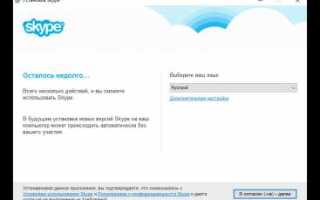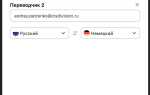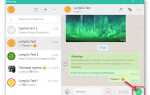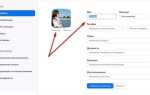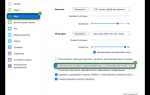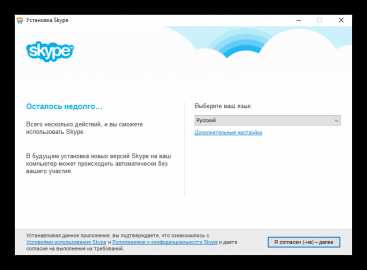
Проблема с запуском Skype в Windows 10 чаще всего связана с конфликтами в системе или ошибками обновлений. При попытке открыть приложение пользователь может столкнуться с мгновенным закрытием, сообщением об ошибке или полной тишиной – Skype не реагирует на запуск. Это может быть результатом повреждённого профиля пользователя, сбоя в службах Windows или некорректной работы антивирусного ПО.
Одной из частых причин является устаревшая версия Skype, которая несовместима с текущими компонентами системы. Обновление до последней версии или полное удаление с последующей установкой официального дистрибутива помогает в большинстве случаев. Также стоит проверить наличие обновлений Windows, особенно если последнее крупное обновление включало изменения в безопасности или ядре системы.
Некорректная работа Skype может быть вызвана повреждённым кешем или профилем пользователя. В этом случае помогает удаление содержимого папки %appdata%\Skype или создание нового локального профиля Windows. Кроме того, необходимо убедиться, что службы Windows Audio и Windows Update работают корректно – их остановка или ошибка при запуске также блокируют запуск мессенджера.
Если используется сторонний антивирус или брандмауэр, они могут блокировать исполняемый файл Skype. Временно отключите защиту и проверьте работу приложения. В случае успеха добавьте Skype в список исключений. Также проверьте, не конфликтует ли Skype с установленными VPN-клиентами или сетевыми драйверами – сбои в сетевой подсистеме нередко вызывают подобные симптомы.
Проверка системных требований и совместимости Skype с версией Windows 10
Для корректной работы Skype на Windows 10 необходимо убедиться, что система соответствует минимальным требованиям. Skype требует минимум Windows 10 версии 1507 (сборка 10240), однако стабильная работа гарантируется только начиная с версии 1809 и выше. Чтобы проверить текущую версию Windows, нажмите Win + R, введите winver и нажмите Enter.
Минимальные аппаратные требования включают: двухъядерный процессор с тактовой частотой не ниже 1 ГГц, не менее 512 МБ оперативной памяти (рекомендуется 2 ГБ и выше), видеокарта с поддержкой DirectX 9.0c и выше, а также установленный .NET Framework 4.5 или новее. Skype не запускается на системах с устаревшими процессорами, не поддерживающими SSE2-инструкции.
Также важно наличие обновлённой версии Skype. Версии ниже 8.0 не поддерживаются. Убедитесь, что установлена актуальная версия, скачанная с официального сайта Microsoft или из Microsoft Store. Если используется сторонний установочный файл – возможны проблемы совместимости и отсутствие необходимых обновлений.
Некоторые сборки Windows 10, особенно корпоративные (например, LTSC), могут не поддерживать Microsoft Store, что исключает установку и обновление Skype через магазин. В таком случае рекомендуется использовать классическую десктопную версию Skype с официального сайта.
Если Skype отказывается запускаться, несмотря на соответствие требованиям, проверьте наличие системных обновлений через Параметры → Обновление и безопасность. Отсутствие критических обновлений может привести к сбоям в работе приложений, использующих современные API и компоненты Windows.
Диагностика запуска через диспетчер задач и автозагрузку
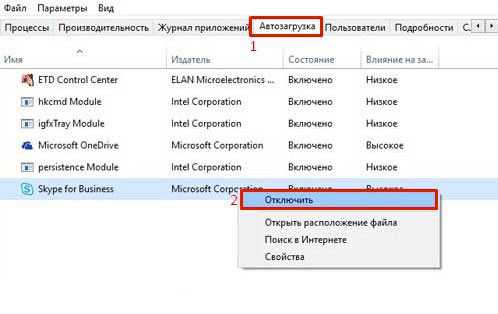
Откройте Диспетчер задач нажатием Ctrl + Shift + Esc или через контекстное меню панели задач. Перейдите на вкладку Автозагрузка. Найдите Skype в списке. Если статус – Отключено, щёлкните правой кнопкой мыши и выберите Включить. Это обеспечит автоматический запуск приложения при загрузке системы.
Если Skype отсутствует в списке автозагрузки, он был удалён из неё вручную или настройками стороннего ПО. Для восстановления автозапуска откройте сам Skype, перейдите в Настройки → Общие → Автоматически запускать Skype и активируйте опцию.
На вкладке Процессы проверьте, запущен ли Skype.exe. Если он есть в списке, но окно приложения не отображается, завершите процесс через Завершить задачу и повторно откройте Skype вручную.
Если Skype не запускается вовсе и отсутствует среди процессов, возможна блокировка со стороны антивируса или конфликт в реестре автозагрузки. Проверьте параметры автозагрузки в редакторе реестра: HKEY_CURRENT_USER\Software\Microsoft\Windows\CurrentVersion\Run. Убедитесь, что присутствует запись с путём к Skype.exe.
После внесённых изменений выполните перезагрузку, чтобы проверить результат. Если запуск по-прежнему невозможен, переходите к проверке журналов системы через Просмотр событий Windows.
Удаление повреждённых временных файлов Skype
Повреждённые временные файлы могут блокировать запуск Skype. Удаление этих данных восстанавливает корректную инициализацию приложения.
- Закройте Skype через Диспетчер задач:
- Нажмите Ctrl + Shift + Esc.
- Найдите Skype в списке процессов.
- Выберите его и нажмите Снять задачу.
- Откройте проводник и вставьте в адресную строку:
%appdata%\Skype
- Удалите следующие папки и файлы, если они присутствуют:
- DbTemp
- shared.xml
- config.xml
- main.db – будет создан заново при запуске
- Дополнительно очистите кэш Windows Store, если используете UWP-версию Skype:
- Нажмите Win + R, введите
wsreset.exeи нажмите Enter.
- Нажмите Win + R, введите
После удаления временных файлов перезапустите Skype. Если запуск удался, повреждение кэша было причиной сбоя.
Обновление Skype до последней стабильной версии
Устаревшая версия Skype часто становится причиной сбоев запуска. Обновление до актуальной стабильной версии позволяет устранить ошибки и несовместимости с компонентами Windows 10.
- Откройте Параметры Windows с помощью комбинации клавиш Win + I.
- Перейдите в раздел Приложения → Приложения и возможности.
- Найдите в списке Skype, щёлкните по нему и выберите Удалить.
- После удаления перейдите на официальный сайт https://www.skype.com/ru/get-skype/.
- Скачайте установочный файл для Windows и запустите его от имени администратора (ПКМ → Запуск от имени администратора).
- Дождитесь завершения установки и перезагрузите систему.
Важно: избегайте установки Skype из Microsoft Store – эта версия может иметь ограничения и задержки с обновлениями. Рекомендуется использовать только десктопную версию с официального сайта.
После обновления убедитесь, что приложение запускается и входит в систему. Если проблема сохраняется, переходите к следующему этапу диагностики.
Проверка работы интернет-соединения и параметров прокси
Skype требует стабильного доступа к серверам Microsoft. Первым делом открой командную строку (Win+R → cmd) и выполни команду ping skype.com. Если отсутствуют ответы или наблюдаются значительные задержки, проблема в соединении.
Далее проверь параметры прокси. Открой «Параметры» → «Сеть и Интернет» → «Прокси». Если установлен ручной прокси-сервер, отключи его или проверь корректность настроек: IP-адрес, порт, авторизация. Неверные данные блокируют выход Skype в сеть.
Для диагностики можно временно отключить прокси и перезапустить Skype. Также проверь переменные окружения. В командной строке выполни:
echo %HTTP_PROXY%echo %HTTPS_PROXY%Если значения заданы, убедись, что они соответствуют текущей конфигурации сети. При необходимости очисти переменные через «Свойства системы» → «Переменные среды».
Дополнительно проверь, не блокирует ли соединение стороннее ПО (VPN, фильтры трафика, антивирусные Web-защиты). Временно отключи их и проверь работу Skype.
Отключение антивирусов и брандмауэров, мешающих запуску Skype
Для корректной работы Skype необходимо проверить, не блокирует ли его запуск установленное антивирусное ПО или брандмауэр Windows. Многие антивирусы по умолчанию ограничивают сетевую активность новых или малоиспользуемых приложений, что приводит к невозможности запуска или подключению Skype.
Первым шагом отключите антивирус и брандмауэр на время теста. В Windows 10 для отключения брандмауэра откройте «Параметры» → «Обновление и безопасность» → «Безопасность Windows» → «Брандмауэр и защита сети». Выберите активную сеть и отключите брандмауэр.
Для временного отключения антивируса обратитесь к его настройкам – чаще всего пункт отключения расположен в контекстном меню иконки программы в трее. Если Skype запускается после отключения, добавьте его в список исключений и разрешённых программ в антивирусе и брандмауэре.
В таблице ниже приведены рекомендуемые порты и процессы для добавления в исключения:
| Компонент | Порты | Процессы |
|---|---|---|
| Skype TCP | 443, 80 | Skype.exe |
| Skype UDP | 3478, 3479, 50000-60000 | Skype.exe |
Если антивирус или брандмауэр поддерживают режим логирования, включите его для выявления блокируемых элементов. Также рекомендуется обновить антивирусное ПО до последней версии, поскольку в старых релизах могут отсутствовать обновлённые настройки для Skype.
Отключение защитных систем должно быть временным и сопровождаться правильной конфигурацией исключений, чтобы избежать угроз безопасности.
Переустановка Skype с очисткой остаточных файлов

Для корректной переустановки Skype сначала удалите программу через «Параметры» → «Приложения» → «Skype» → «Удалить». Это удалит основное приложение, но сохранит остаточные файлы, которые могут вызывать конфликты.
После удаления откройте Проводник и перейдите в папки:
C:\Users\<ваш_пользователь>\AppData\Roaming\Skype
C:\Users\<ваш_пользователь>\AppData\Local\Packages\Microsoft.SkypeApp_*
Удалите содержимое этих папок или полностью сами папки. Если скрытые папки не отображаются, включите отображение скрытых файлов через вкладку «Вид» в Проводнике.
Далее очистите реестр. Запустите «regedit» и перейдите в разделы:
HKEY_CURRENT_USER\Software\Skype
HKEY_LOCAL_MACHINE\SOFTWARE\Microsoft\Skype
Удалите ветки, связанные с Skype, но будьте осторожны – создайте резервную копию реестра перед изменениями.
Перезагрузите компьютер. Затем скачайте последнюю версию Skype с официального сайта Microsoft и установите заново. Такой подход минимизирует риск сбоев из-за старых настроек или повреждённых файлов.
Использование встроенного средства устранения неполадок Windows
Для диагностики проблем со Skype в Windows 10 рекомендуется запустить встроенный инструмент устранения неполадок с приложениями Microsoft Store. Он автоматически выявляет конфликты, ошибки в настройках и повреждения компонентов, влияющих на работу приложений.
Чтобы активировать средство, откройте Параметры → Обновление и безопасность → Устранение неполадок → Дополнительные средства устранения неполадок. В списке выберите Приложения из Магазина Windows и нажмите Запустить средство устранения неполадок.
Процесс занимает несколько минут. По завершении будет выведен отчет с выявленными проблемами и применёнными исправлениями. Если средство не обнаружило ошибок или проблема сохраняется, стоит проверить права доступа приложения, а также состояние служб, отвечающих за интернет-соединение и работу Microsoft Store.
Регулярное использование этого инструмента помогает быстро выявлять и устранять специфичные для Windows 10 ошибки, которые могут препятствовать запуску Skype без необходимости глубокого ручного вмешательства.
Вопрос-ответ:
Почему Skype перестал запускаться после обновления Windows 10?
Обновления системы иногда могут конфликтовать с установленными приложениями. В случае со Skype возможна несовместимость версии программы с новой версией Windows или повреждение файлов из-за изменений в системе. Для решения проблемы рекомендуется проверить наличие обновлений самого Skype и при необходимости переустановить приложение.
Что делать, если при запуске Skype появляется сообщение об ошибке, но программа не открывается?
Ошибка при старте Skype может возникать из-за повреждённых данных в кэше или проблем с учётной записью пользователя. Для исправления стоит очистить папку с временными файлами Skype в профиле пользователя или выполнить вход под другим аккаунтом. Также помогает запуск программы с правами администратора и проверка доступа в интернет.
Как проверить, не блокирует ли антивирус запуск Skype на Windows 10?
Иногда антивирусное программное обеспечение считает Skype подозрительным и блокирует его запуск. Чтобы проверить это, временно отключите антивирус и попробуйте запустить Skype. Если программа запускается, добавьте Skype в список исключений антивируса. Также проверьте настройки брандмауэра Windows, возможно, он ограничивает доступ Skype к сети.
Можно ли исправить проблему с запуском Skype, если служба Microsoft Store не работает?
Да, поскольку Skype из Microsoft Store зависит от правильной работы служб Windows, особенно службы Store. Если эта служба отключена или работает некорректно, приложение может не запускаться. Проверьте состояние служб через «Службы» в панели управления и запустите службы, связанные с Store, если они остановлены. Иногда помогает сброс кэша Microsoft Store командой wsreset.
Почему Skype запускается, но окно остаётся пустым или не реагирует?
Такое поведение часто связано с проблемами графического интерфейса или конфликтом драйверов видеокарты. Попробуйте обновить драйвера видеокарты и перезагрузить компьютер. Также поможет удаление файла конфигурации Skype или сброс параметров приложения через параметры Windows. Если ничего не помогает, переустановите программу с чистым удалением всех её данных.
Почему Skype не запускается на Windows 10 после обновления системы?
После обновления Windows 10 могут возникать конфликты с установленными приложениями, в том числе Skype. Часто обновление меняет системные файлы или настройки безопасности, из-за чего программа перестаёт корректно запускаться. Чтобы решить проблему, стоит проверить наличие обновлений самого Skype и установить их. Также полезно очистить кэш приложения или выполнить его переустановку. Иногда помогает запуск Skype с правами администратора или временное отключение антивируса, который может блокировать запуск.